Jak wyszukiwać według tagów produktów w WooCommerce (najszybszy sposób)
Opublikowany: 2022-07-21Zastanawiasz się, jak wyszukiwać według tagów produktów w WooCommerce?
Da to Twoim klientom dodatkowy sposób na wyszukiwanie produktów w Twoim sklepie i pomoże im szybciej znaleźć to, czego szukają.
W tym przewodniku pokażemy Ci najszybszy sposób na włączenie wyszukiwania według tagów produktów WooCommerce w Twojej witrynie bez konieczności kodowania.
Po co dodawać wyszukiwanie według tagów produktów
Umożliwienie odwiedzającym wyszukiwania według tagów produktów jest przydatne z kilku powodów.
Po pierwsze, tagi są doskonałym źródłem dodatkowych informacji o Twoich produktach.
Idealnie nadają się do umieszczania takich danych jak materiał produktu, rodzaj, styl, rozmiar, waga i wiele innych cennych atrybutów.
Dzięki temu, że można przeszukiwać te dane, możesz pomóc odwiedzającym odkryć Twój sklep i zwiększyć sprzedaż.
Po drugie, wyszukiwanie po tagach jest po prostu wygodne.
Na przykład możesz utworzyć kolekcję produktów i dodać do niej unikalny tag, aby klienci mogli szybciej znajdować produkty z tej kolekcji.
Dzięki temu zobaczmy, jak sprawić, by tagi produktów WooCommerce można było przeszukiwać w Twojej witrynie.
Jak włączyć wyszukiwanie według tagów produktów WooCommerce w Twojej witrynie?
Najprostszym sposobem na umożliwienie wyszukiwania tagów produktów WooCommerce w Twojej witrynie jest użycie wtyczki, takiej jak SearchWP.
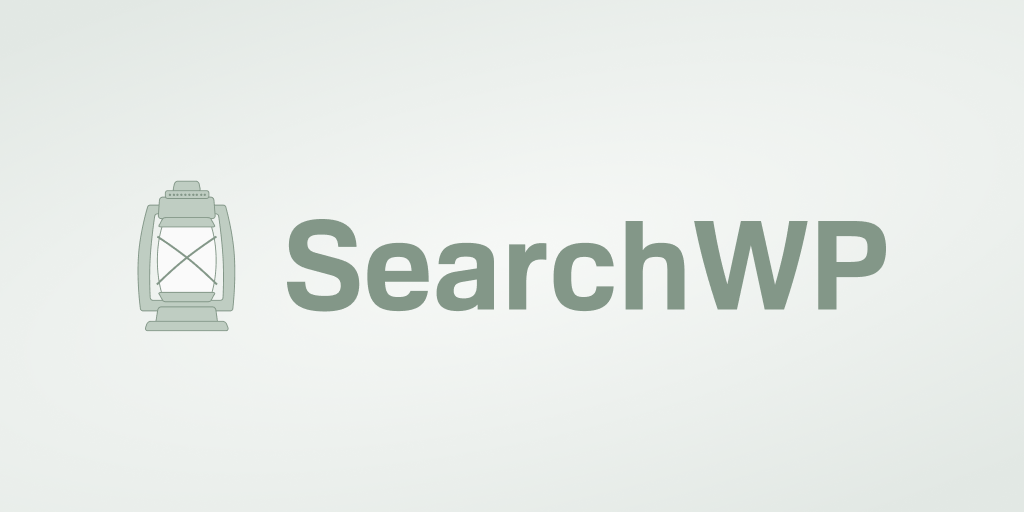
SearchWP to najlepsza wtyczka wyszukiwania WordPress używana przez ponad 30 000 właścicieli witryn na całym świecie.
Dzięki bezproblemowej integracji z WooCommerce możesz wykorzystać pełną moc SearchWP, aby dostosować wyszukiwanie w sklepie.
Na przykład możesz umożliwić przeszukiwanie atrybutów produktów, ograniczyć wyszukiwanie do określonych kategorii produktów, śledzić wyszukiwania klientów i wiele innych.
A to tylko krótka lista funkcji SearchWP. Oto kilka innych rzeczy, które możesz zrobić za pomocą tej wtyczki:
- Włącz wyszukiwanie według kodów SKU produktów . Pozwól swoim klientom wyszukiwać produkty według SKU, aby szybciej znaleźć to, czego szukają.
- Wyklucz określone produkty z wyszukiwania . Wyczyść wyniki wyszukiwania, ukrywając zbędne produkty, aby ułatwić odwiedzającym znalezienie właściwych produktów.
- Ogranicz wyszukiwanie produktów tylko do tytułów . Spraw, aby WordPress uwzględniał tylko tytuły produktów podczas wyszukiwania, aby zmniejszyć bałagan w wynikach wyszukiwania.
- Dodaj niestandardowy widżet wyszukiwania WooCommerce . Utwórz dodatkową wyszukiwarkę, dostosuj ją do swoich potrzeb i połącz ją z widżetem wyszukiwania w swojej witrynie.
Po tym, jak dowiesz się, dlaczego SearchWP jest najlepszą wtyczką wyszukiwania WordPress, zobaczmy, jak możesz jej użyć, aby włączyć wyszukiwanie według tagów produktów WooCommerce.
Krok 1: Zainstaluj i aktywuj SearchWP w swojej witrynie
Na początek możesz pobrać swoją kopię SearchWP tutaj.
Następnie zaloguj się na swoje konto SearchWP i kliknij kartę Pobieranie na pulpicie nawigacyjnym.
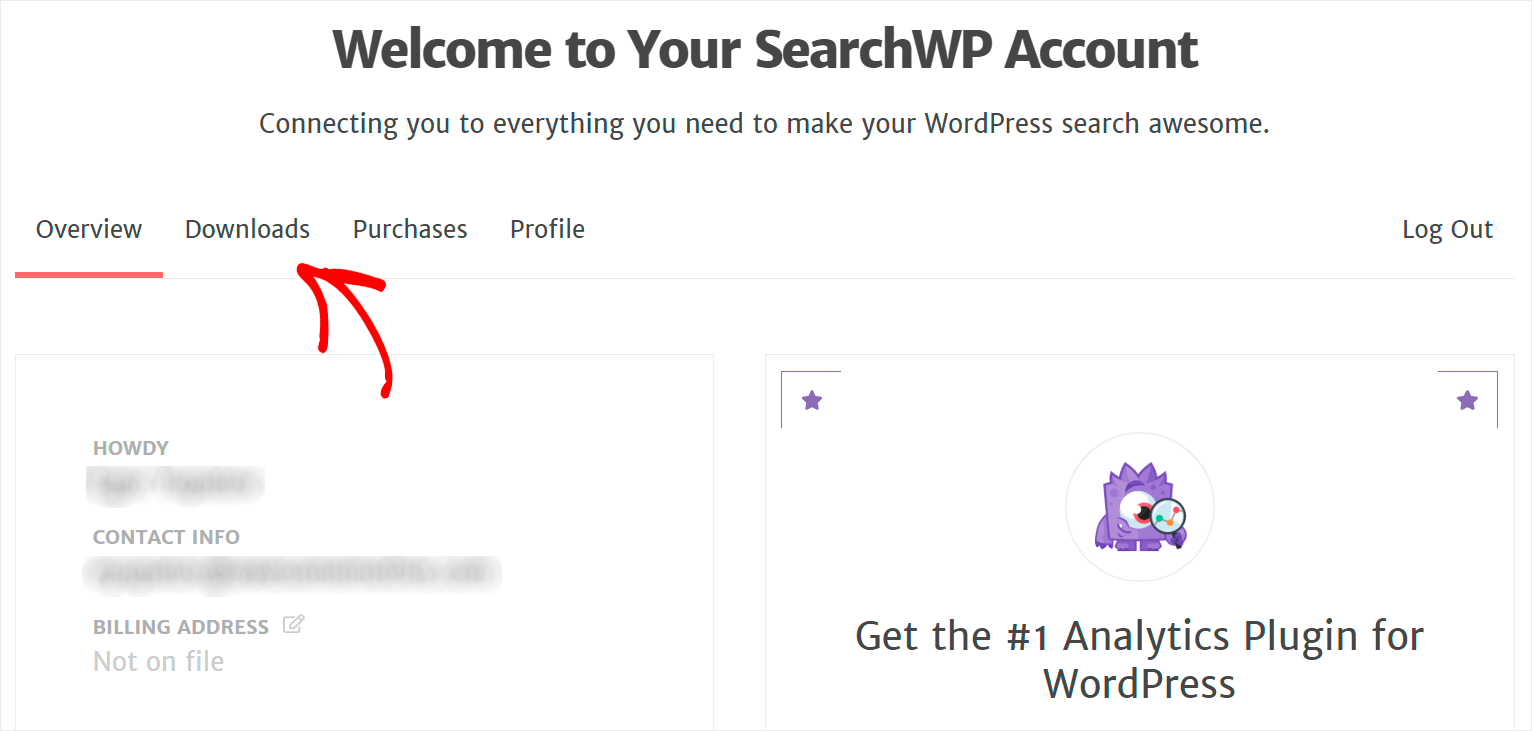
Następnie naciśnij przycisk Pobierz SearchWP , aby pobrać plik ZIP wtyczki na komputer.
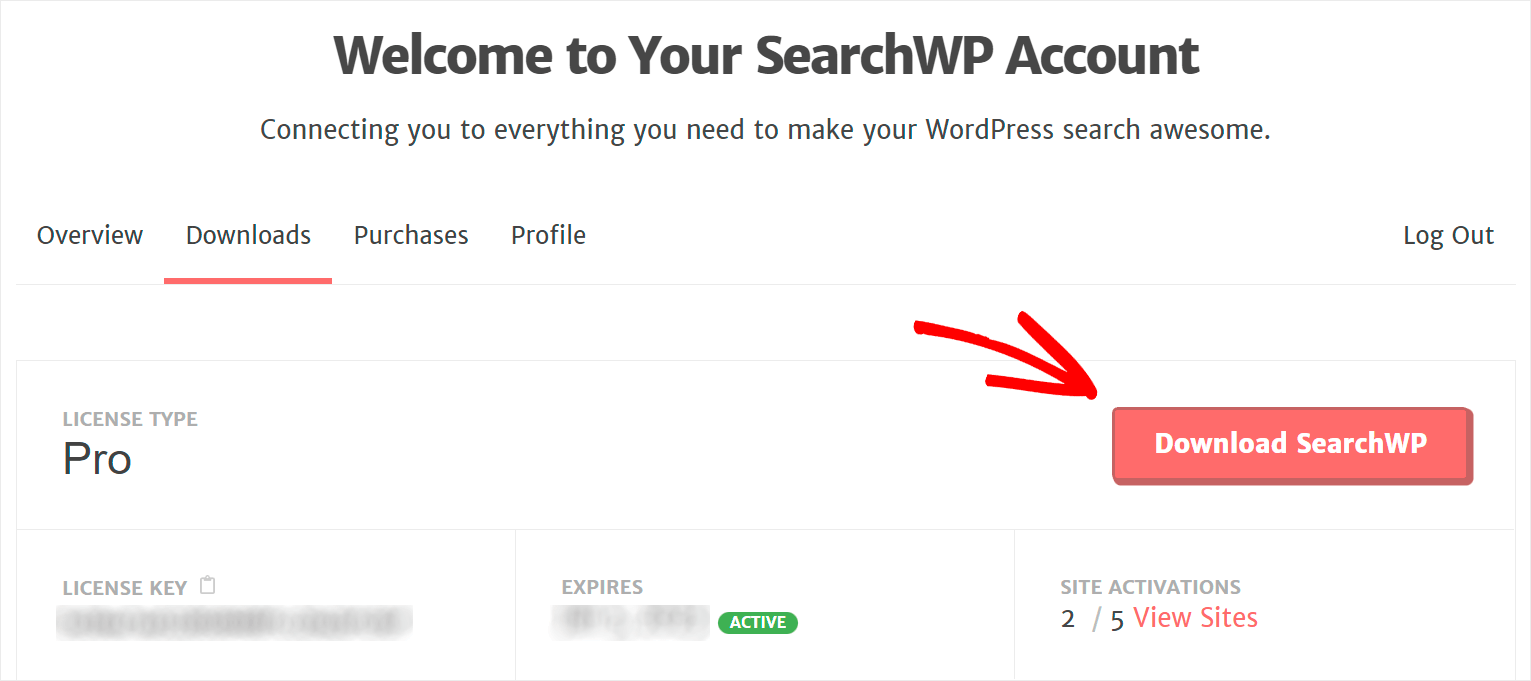
Po pobraniu skopiuj klucz licencyjny SearchWP w lewym dolnym rogu.

Następnie zainstaluj i aktywuj wtyczkę SearchWP w swojej witrynie WordPress. Sprawdź szczegółowy przewodnik, jak zainstalować wtyczkę WordPress, jeśli potrzebujesz pomocy.
Po zainstalowaniu SearchWP w swojej witrynie następnym krokiem jest aktywacja kopii wtyczki.
Aby to zrobić, przejdź do pulpitu WordPress i kliknij Aktywuj licencję pod przyciskiem SearchWP na górnym pasku.
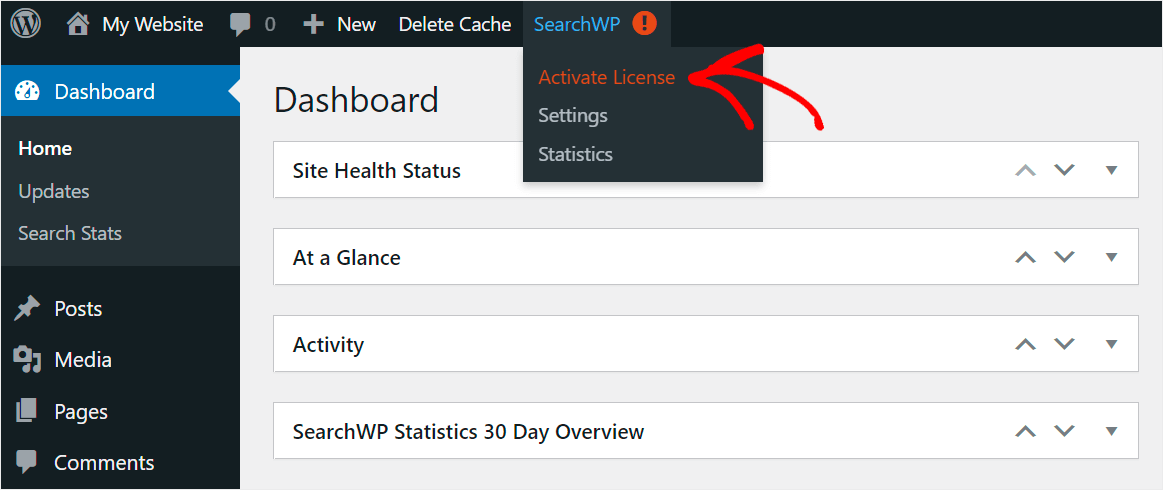
Następnie wprowadź klucz licencyjny wtyczki SearchWP w polu Licencja i kliknij Aktywuj .
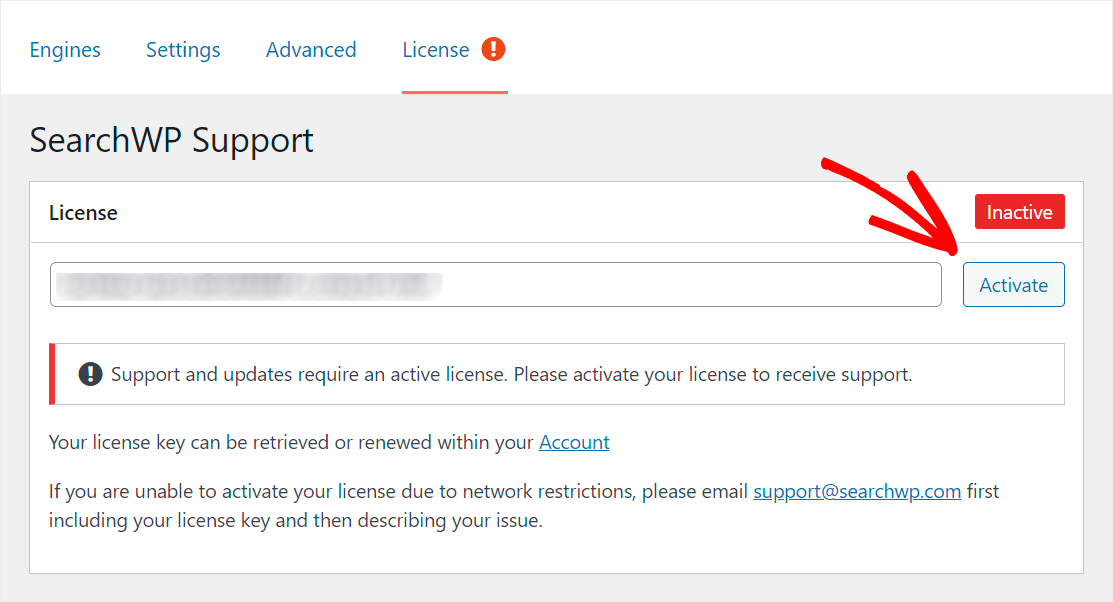
Po aktywacji wtyczki na swojej stronie, kolejnym krokiem jest zainstalowanie rozszerzenia, które pozwala zintegrować SearchWP z WooCommerce.
Krok 2: Zainstaluj i aktywuj rozszerzenie integracji SearchWP WooCommerce
Instalując to rozszerzenie, zapewniasz bezproblemową integrację SearchWP z WooCommerce.
Aby rozpocząć, przejdź do SearchWP » Rozszerzenia na pulpicie WordPress.
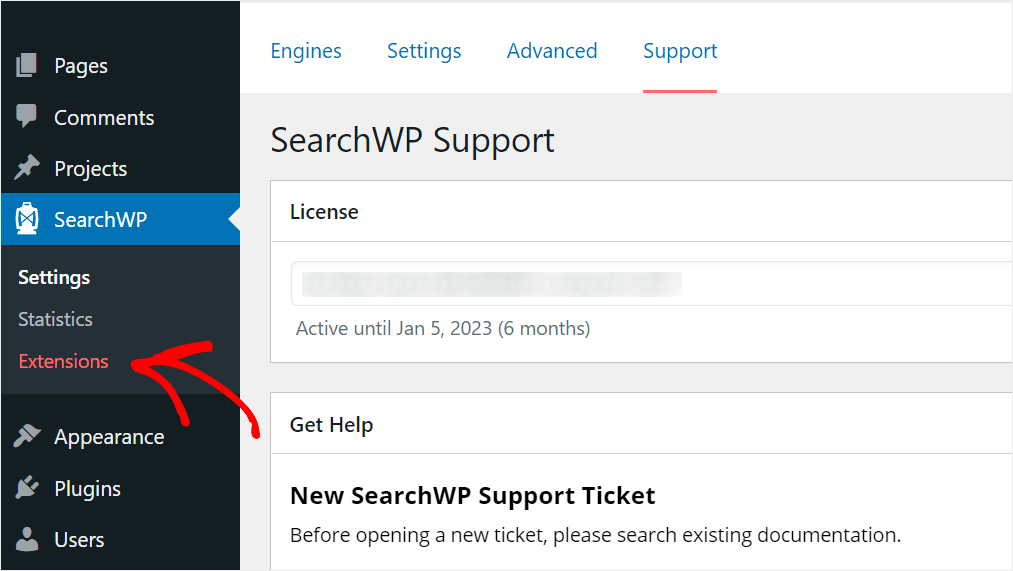
Następnie znajdź rozszerzenie WooCommerce Integration i kliknij Zainstaluj .
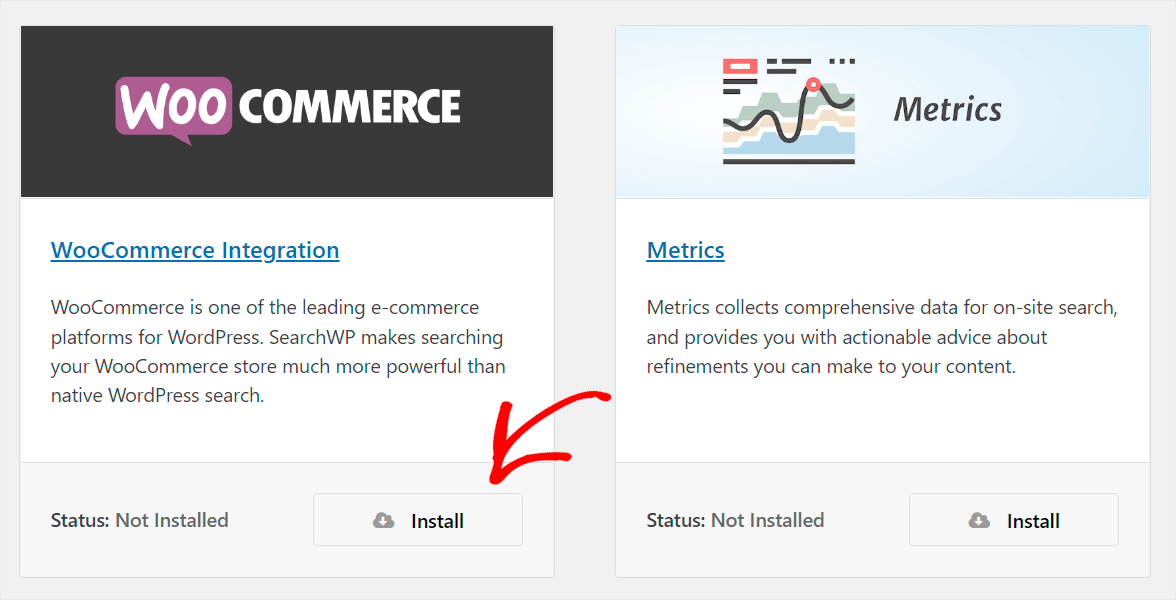
Po zainstalowaniu i aktywowaniu rozszerzenia możesz rozpocząć dostosowywanie wyszukiwarek, aby umożliwić wyszukiwanie według tagów produktów WooCommerce.
Krok 3: Dodaj „Produkty” jako źródło wyszukiwania
Aby rozpocząć, kliknij SearchWP w lewym panelu pulpitu WordPress.

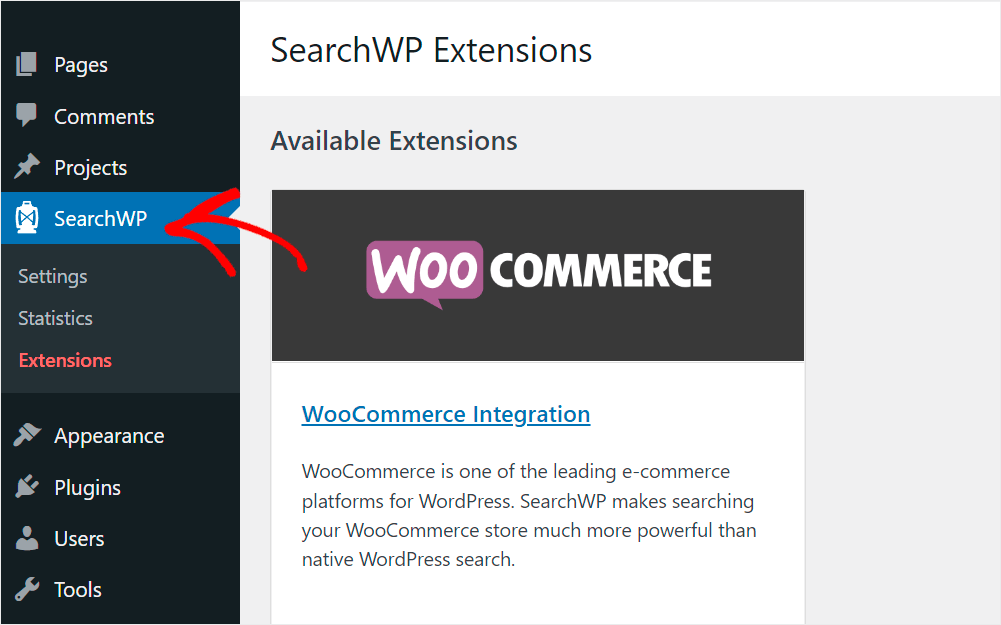
Przeniesie Cię do zakładki Silniki w ustawieniach SearchWP, gdzie możesz zarządzać wyszukiwarkami utworzonymi za pomocą tej wtyczki.
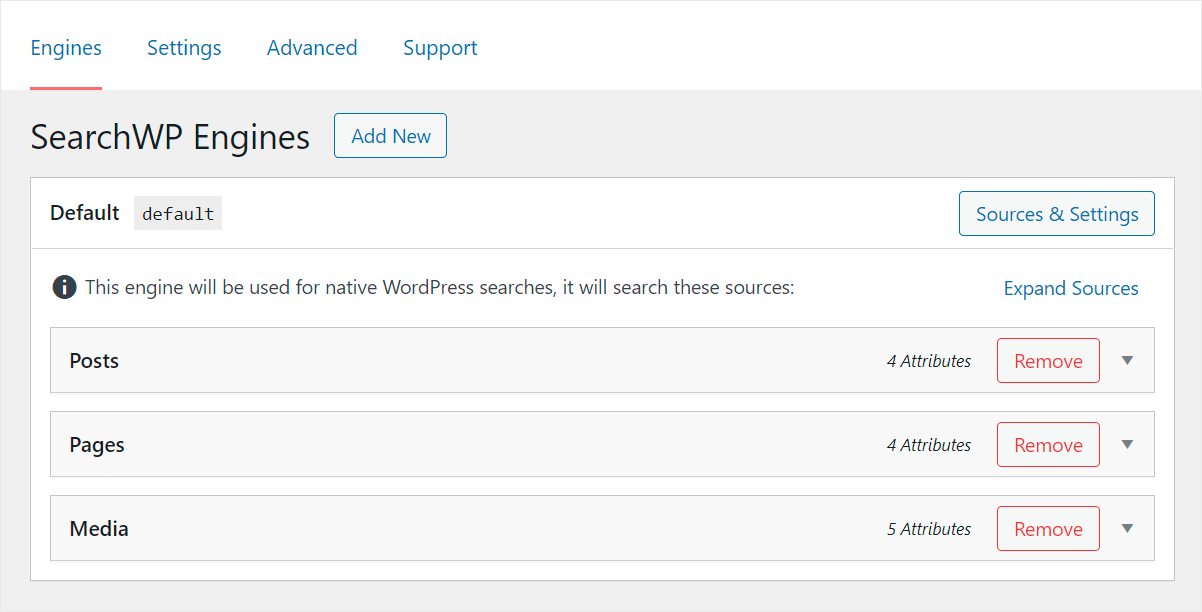
Jak widać, istnieje już Domyślna wyszukiwarka, którą SearchWP automatycznie tworzy po instalacji.
Dostosowując ustawienia tej wyszukiwarki, możesz zmienić sposób działania wyszukiwania w Twojej witrynie.
Na przykład możesz ograniczyć wyszukiwanie tylko do produktów WooCommerce, umieścić określone produkty na górze wyników wyszukiwania i wiele innych.
Aby umożliwić klientom wyszukiwanie produktów WooCommerce według tagów, pierwszym krokiem jest dodanie produktów jako źródła wyszukiwania.
Aby rozpocząć, kliknij przycisk Źródła i ustawienia .
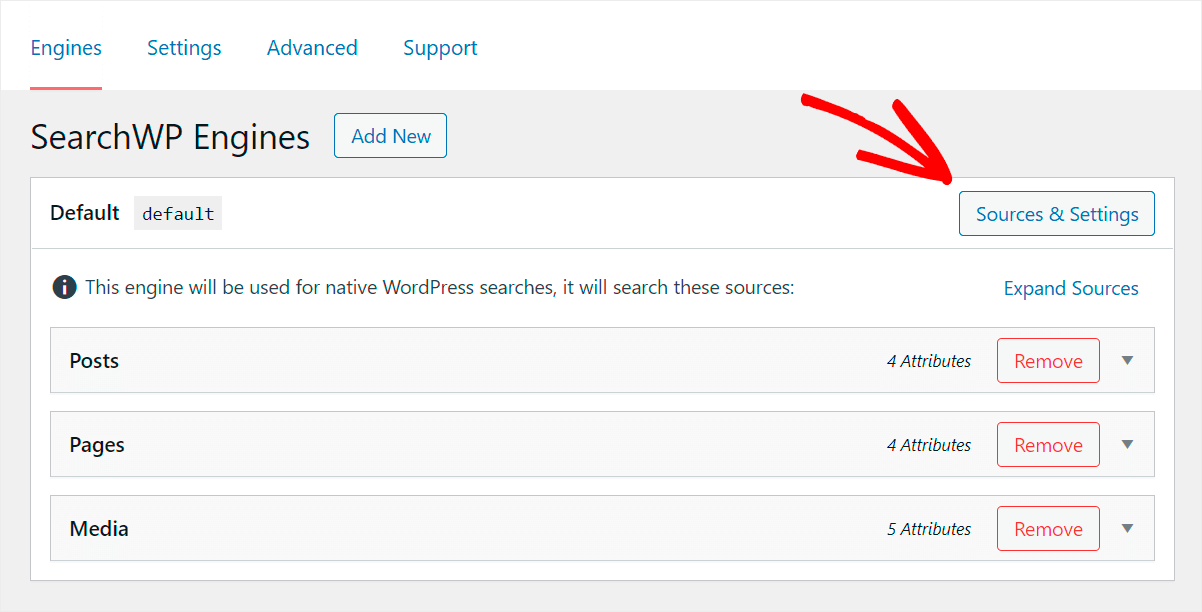
Następnie zaznacz pole wyboru obok źródła wyszukiwania produktów , aby je uaktywnić.
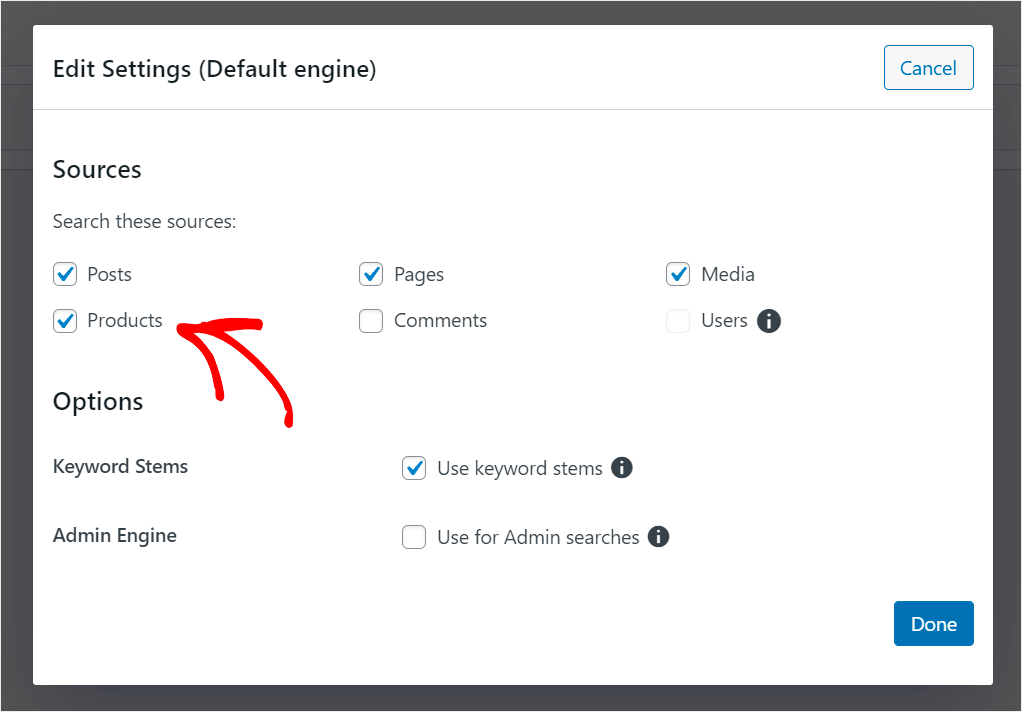
Po zakończeniu kliknij Gotowe , aby zapisać zmiany.
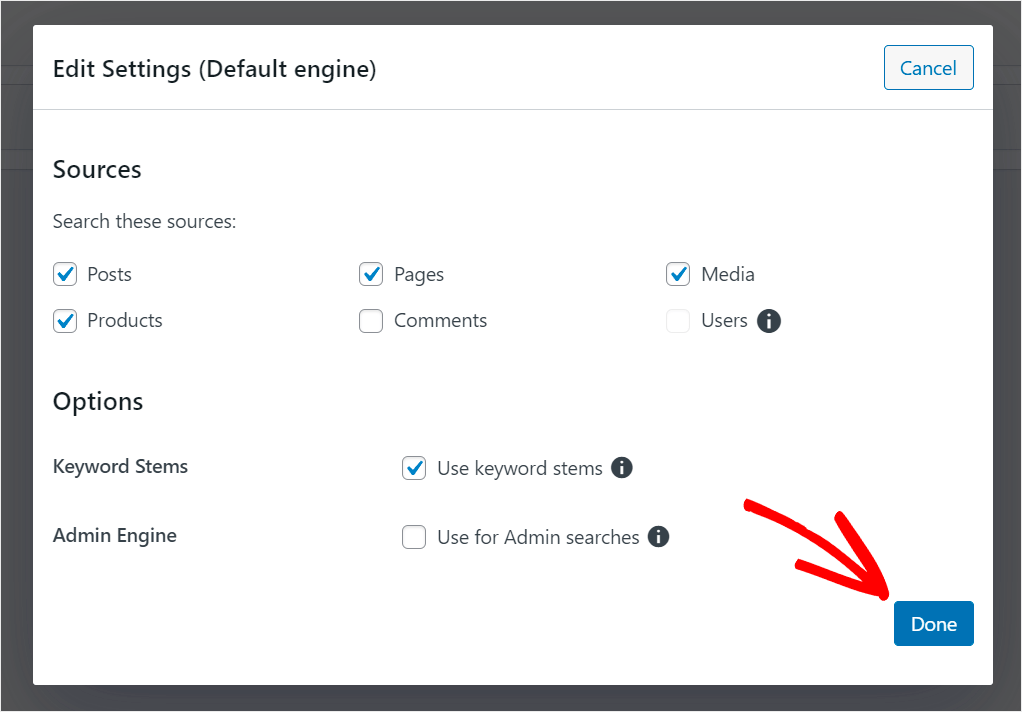
Krok 4: Udostępnij tagi produktów do przeszukiwania
Następnym krokiem jest dodanie taksonomii tagów produktu jako atrybutu produktu, na który WordPress zwraca uwagę podczas wyszukiwania.
Aby rozpocząć, kliknij przycisk Dodaj/usuń atrybuty w sekcji Źródło wyszukiwania produktów .
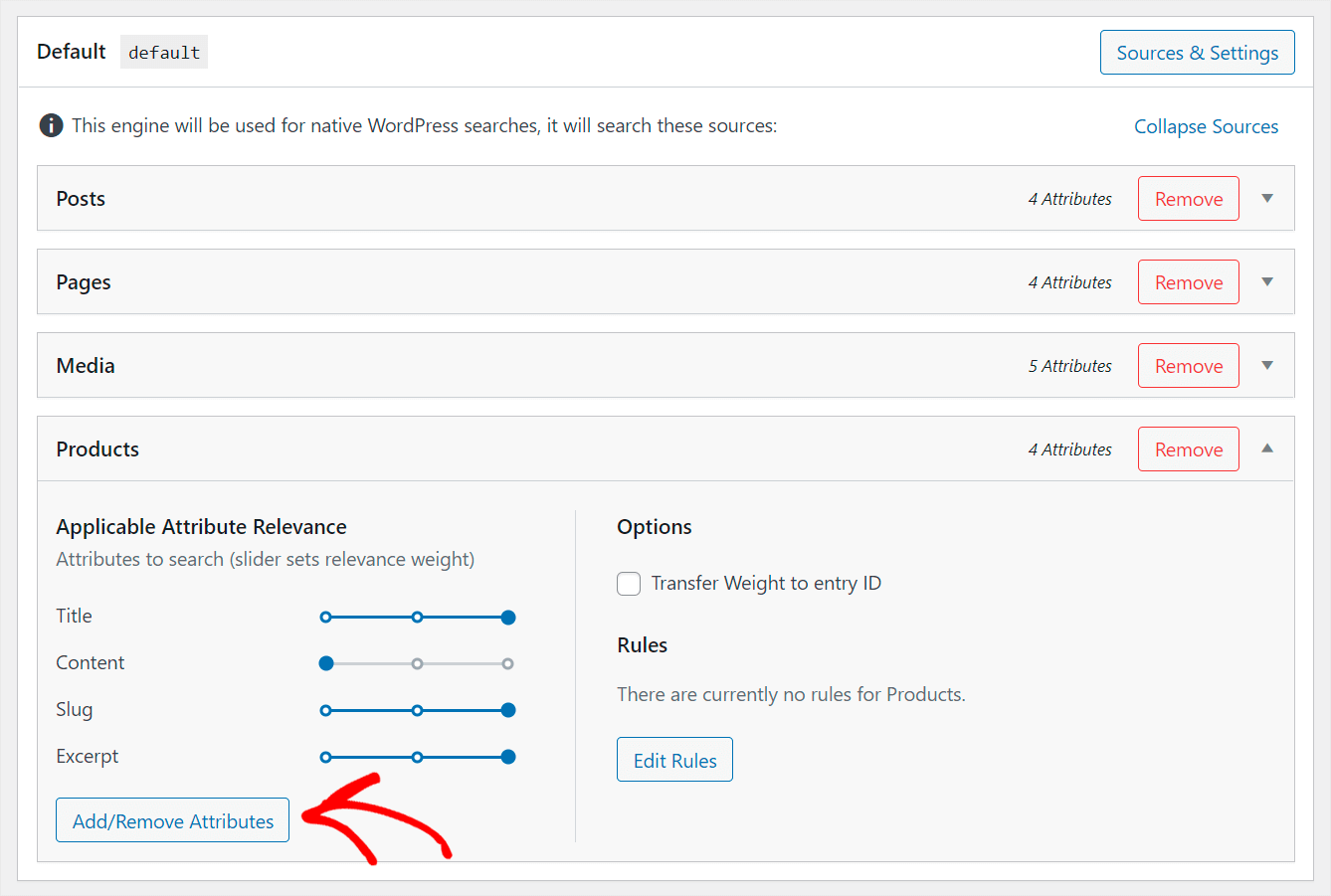
Następnie kliknij pole Taksonomie i wybierz opcję Tagi produktu z menu rozwijanego.
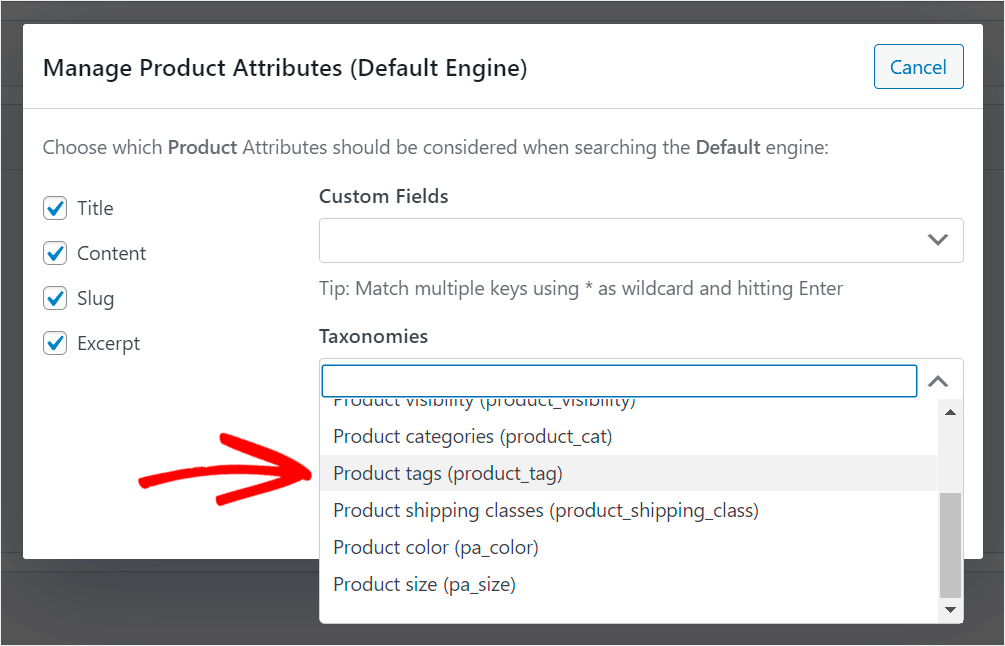
Jeśli chcesz, aby WordPress ignorował domyślne atrybuty produktu, takie jak Tytuł , Treść , Slug lub Fragment , możesz po prostu odznaczyć pola obok nich.
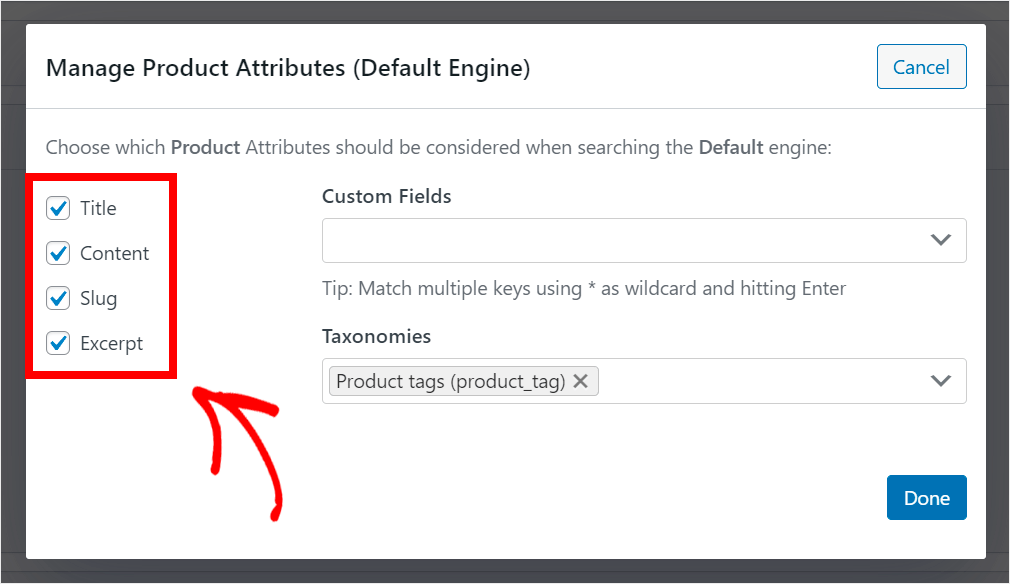
Po zakończeniu zarządzania taksonomiami kliknij Gotowe , aby zapisać zmiany.

Ostatnim krokiem jest zapisanie Twojej wyszukiwarki. Aby to zrobić, naciśnij przycisk Zapisz silniki .
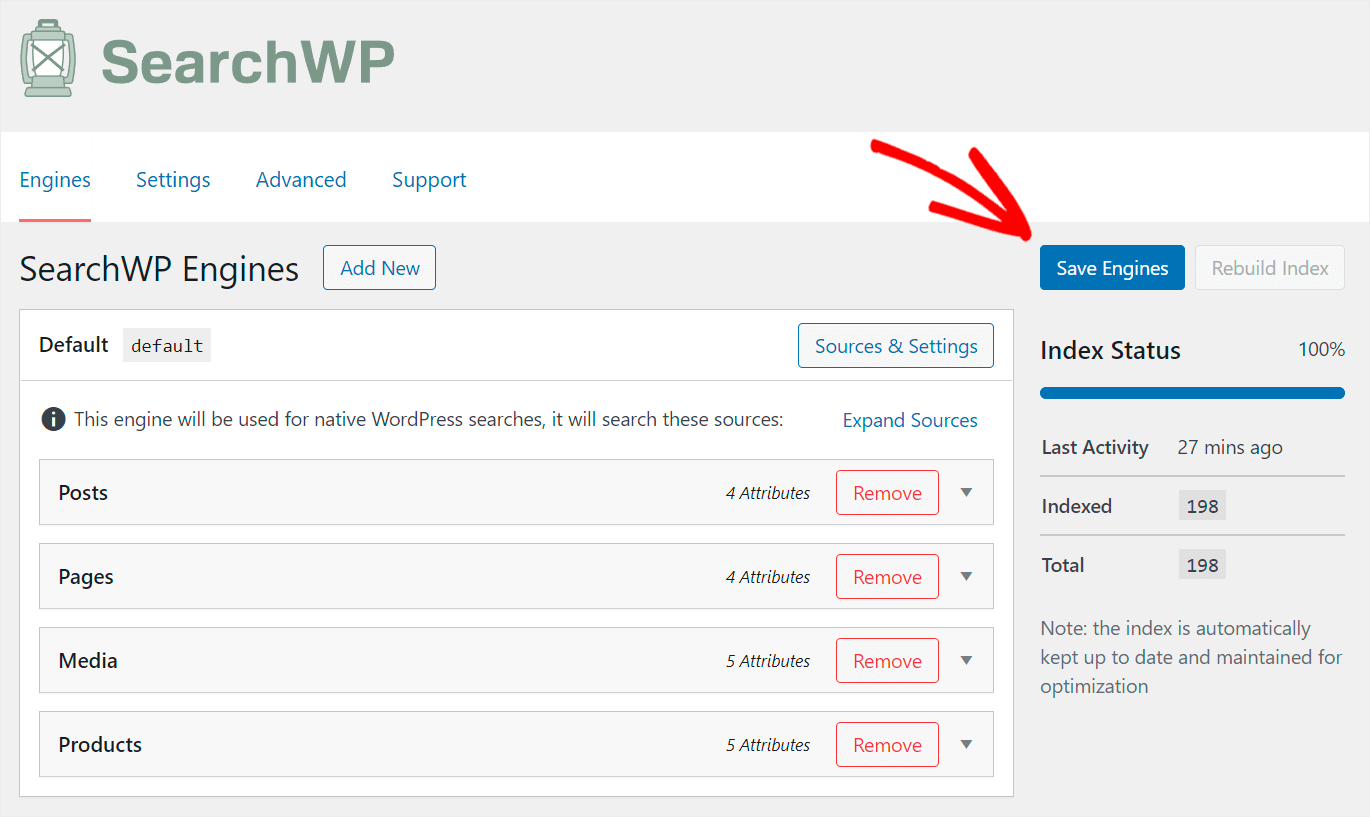
Następnie kliknij przycisk Odbuduj indeks , aby WordPress ponownie zindeksował zawartość zgodnie z nowymi ustawieniami wyszukiwarki.
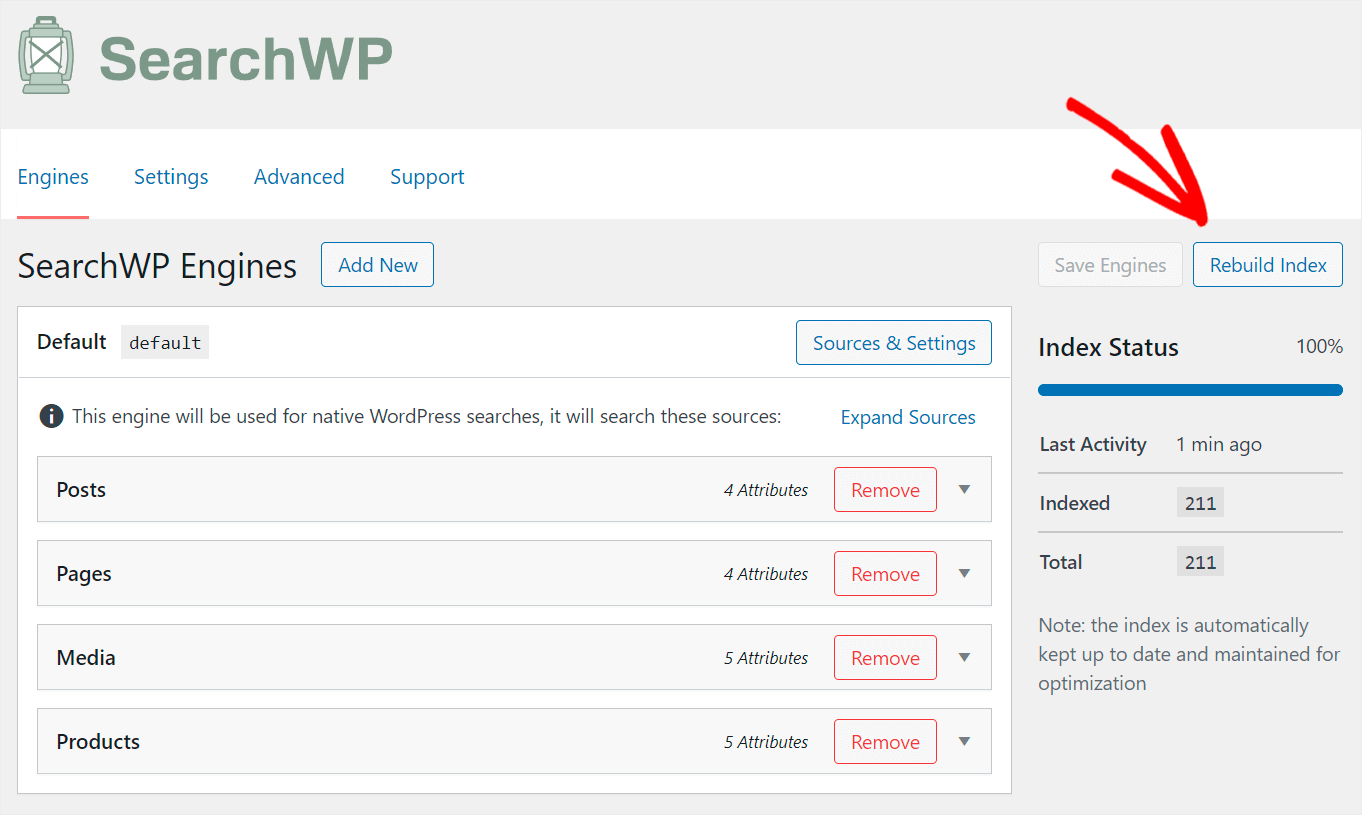
Otóż to. Udało Ci się włączyć wyszukiwanie według tagów produktów w Twojej witrynie.
Przetestujmy nowe wyszukiwanie, aby upewnić się, że działa tak, jak powinno.
Krok 5: Przetestuj swoje nowe wyszukiwanie według tagu produktu
Aby rozpocząć, przejdź do swojej witryny i wyszukaj dowolny produkt, który masz w swoim sklepie, po jego tagu.
Na przykład na naszej stronie testowej mamy produkt „Zielona bluza” z tagiem „Odzież damska”.
Zobaczmy, czy możemy znaleźć ten produkt tylko po tagu.
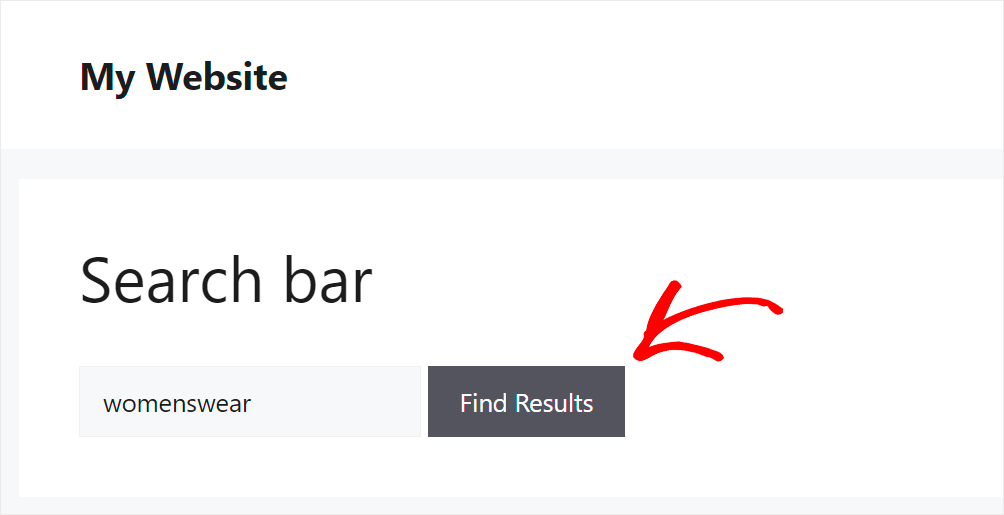
Jak widać, udało nam się znaleźć nasz produkt, mimo że w jego tytule i opisie nie ma słowa „odzież damska”.
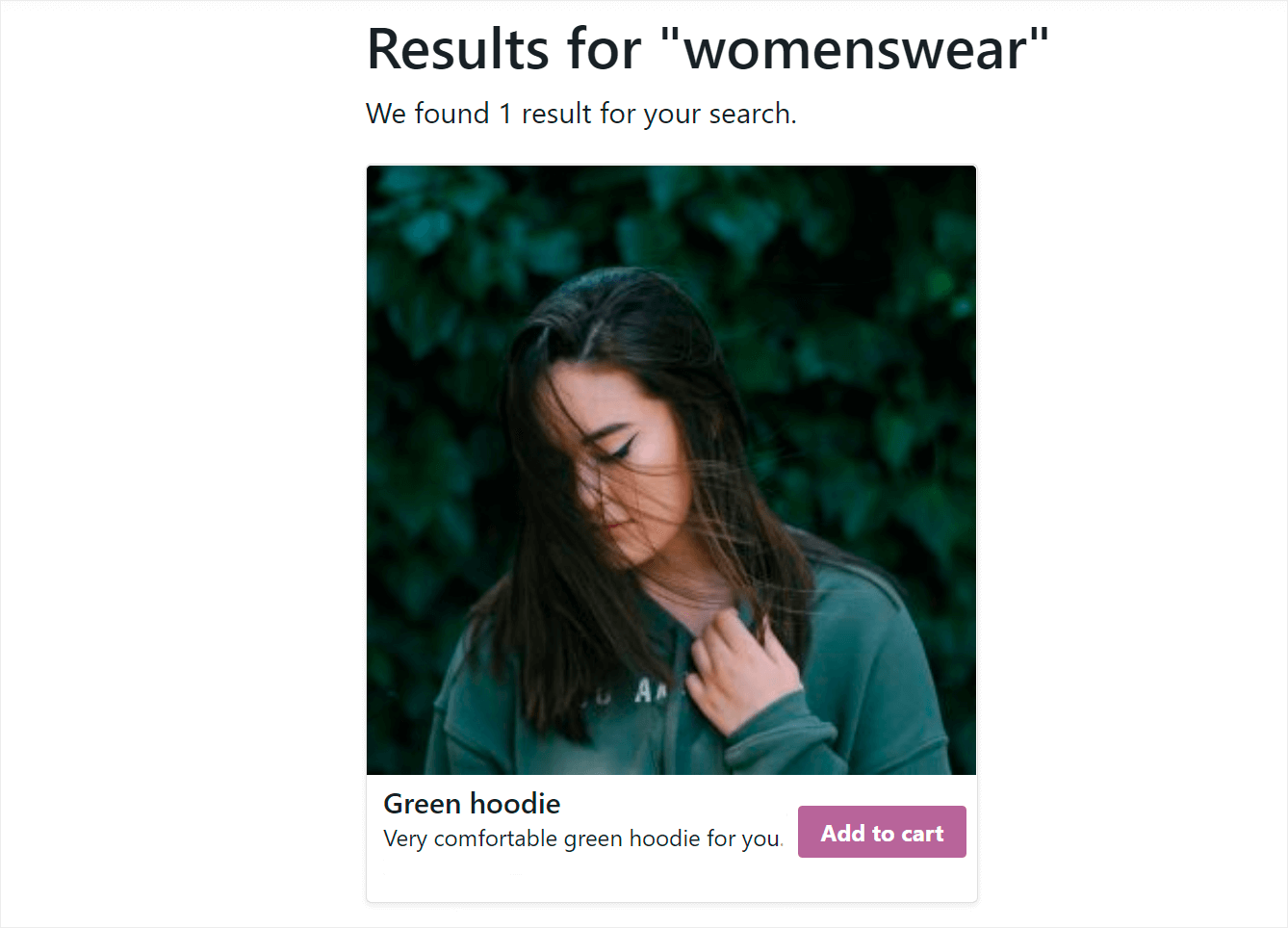
Oznacza to, że WordPress uwzględnia teraz tagi produktów, a odwiedzający mogą z nich korzystać, aby znaleźć żądany produkt.
W tym samouczku poznałeś najszybszy sposób włączania wyszukiwania według tagów produktów WooCommerce.
Pomoże Ci poprawić wrażenia użytkowników, pomoże im szybciej znaleźć odpowiednie produkty i zwiększy sprzedaż.
Jeśli jesteś gotowy, aby wzmocnić wyszukiwanie WooCommerce, możesz zacząć korzystać z SearchWP tutaj.
Chcesz, aby wyszukiwanie w WooCommerce było jeszcze inteligentniejsze? Postępuj zgodnie z naszym, jak stworzyć inteligentny przewodnik dla początkujących w wyszukiwaniu produktów WooCommerce.
Szukasz sposobu na wykluczenie określonych kategorii produktów z wyników wyszukiwania? Sprawdź, jak ukryć kategorię przed wyszukiwaniem w szczegółowym przewodniku WooCommerce.
